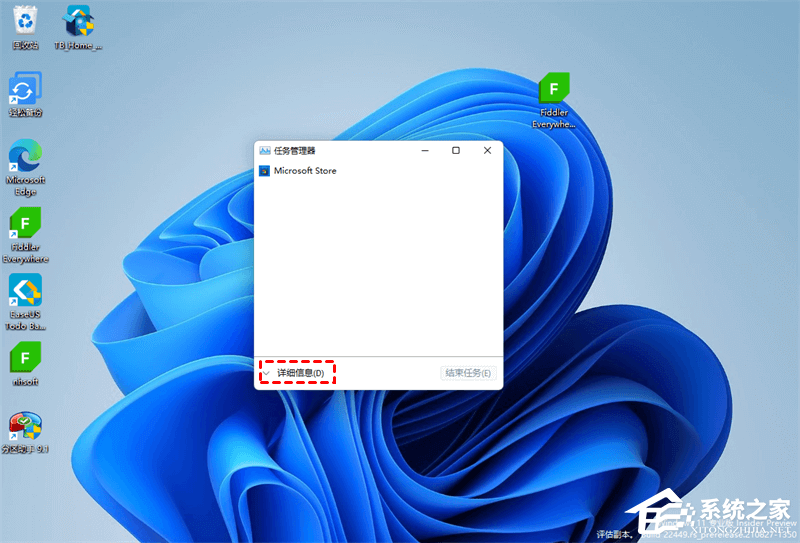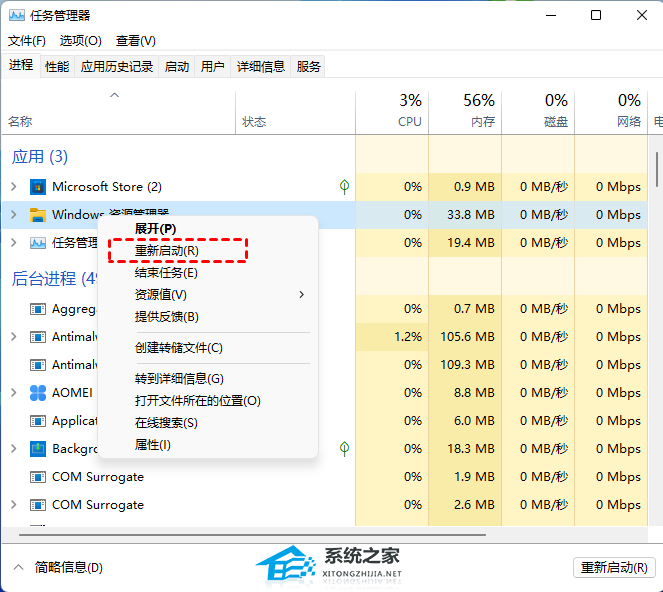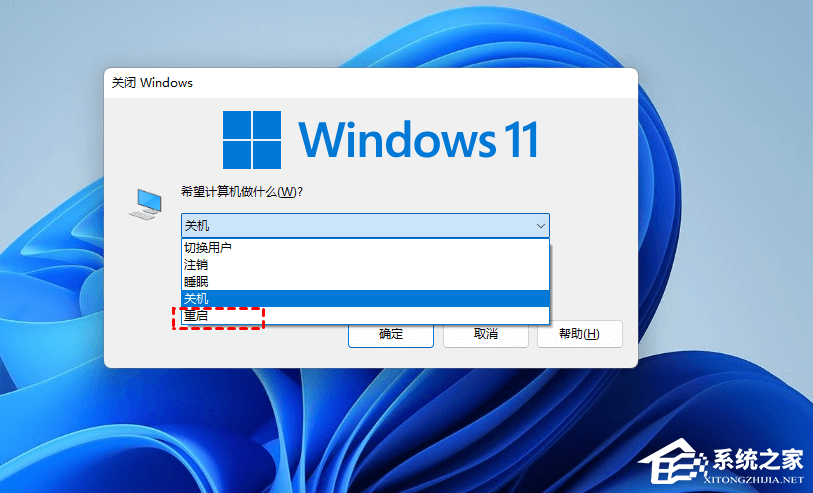| Win11开始键点了没反应怎么办 | 您所在的位置:网站首页 › 公主连接dmm下载play点了没反应怎么办 › Win11开始键点了没反应怎么办 |
Win11开始键点了没反应怎么办
|
近期有Win11用户反馈,自己明明点击了电脑上的开始键,但是出现了点击无效的情况,那么对于菜单栏打不开的问题该如何是好呢?我们可以先尝试重新启动Windows资源管理器,或者重新启动电脑,如果解决无效,不妨试试重装系统。  【高效运行不卡顿】Win11 23H2 X64 专业精简版
大小:5.51 GB
软件评级:
【高效运行不卡顿】Win11 23H2 X64 专业精简版
大小:5.51 GB
软件评级: 立即下载
立即下载
方法一 使用任务管理器重新启动Windows资源管理器Windows资源管理器用于浏览和打开计算机上的文件。此外,它还控制着系统的任务栏、开始菜单和各种其他功能。因此,如果您遇到win11开始菜单打不开/不工作的问题,您可以尝试重新启动Windows资源管理器。 1. 在键盘上按“Ctrl+Alt+Del”键 ,选择“任务管理器”。 2. 如果您只能查看当前正在使用的应用程序,请单击任务管理器底部的“详细信息”并将其展开。
3. 然后在进程列表中找到“Windows Explorer”服务。右键单击此服务并选择“重新启动”。
4. 现在看看开始菜单现在是否可以正常工作。 方法二 重启电脑如果重新启动Windows资源管理器后仍然遇到Win11开始菜单没反应问题,那么您可以尝试重新启动您的设备。由于“开始”菜单不能使用,您需要使用与平时不同的方法重启电脑。 1. 同时按“Windows+D”转到桌面屏幕。 2. 然后按键盘上的“Alt+F4”以显示“关闭Windows”屏幕。
3. 单击下拉菜单,选择“重启”,然后按“确定”。
4. 一旦您的电脑重新启动,您应该能够再次使用“开始”菜单。如果仍然不能,请尝试下一个方法。 方法三 如果以上方法都解决不了的话就有可能是系统问题,这时候就需要去重装系统了。 推荐系统下载:Win11 23H2 64位 官方正式版 Win11 23H2 64位 官方正式版经过专业地优化升级,能够给大家提供更高效、安全和流畅的使用体验。Win11 23H2 64位 官方正式版制作全程没有网络,保证系统安全无毒,系统功能完整,轻松满足大家日常办公、娱乐和学习的使用需求。系统安装后版本号升至22631 3085,解决了之前版本存在的安装打印支持应用后导致设备停止响应的问题。
以上就是系统之家小编为你带来的关于“Win11开始键点了没反应怎么办?”的全部内容了,希望可以解决你的问题,感谢您的阅读,更多精彩内容请关注系统之家官网。 |
【本文地址】